
Vous pouvez penser que ce tutoriel a un drôle de titre, et pourtant c’est bien le contenu de cette page. Les véhicules Tesla peuvent avoir un nom personnalisé, celui-ci est affiché sur l’écran de bord et sur l’application mobile du propriétaire. Cela ne sert pas à grand chose mais comme avec un insipide « iPhone de Jean » ou un « Samsung Galaxy » très banal, votre TM3, TMY, TMS ou TMX s’appelle « Tesla de Jean » par défaut à votre prénom. Comme un téléphone ou un ordinateur, on peut renommer une Tesla pour une petite touche de personnalisation.
La manipulation est simple mais n’est pas possible depuis votre smartphone. Il faut passer par l’ordinateur de bord pour modifier le nom de votre Tesla pour l’appeler « KITT » (la voiture de K2000) ou « La voiture noire » si vous avez une carrosserie noire, « Blanche neige » si vous n’avez pas pris d’option couleur, « Ruby » si la voiture est rouge, « DeLorean » si elle est grise, etc. Vous pouvez aussi l’appeler « Euromillions » si vous avez gagné au Loto ou « SDF mais heureux » selon votre nouvelle situation.
Ce tutoriel explique donc comment modifier le nom de votre Tesla, Model 3, Y, S ou X. Une touche de personnalisation qui concerne tous les véhicules Tesla peuvent être personnalisés de la sorte. Il n’y a qu’à suivre le guide !
Modifier le nom d’une Tesla
1. Sur l’écran à bord de la voiture, aller dans le menu (icône en bas à gauche en forme de voiture) :
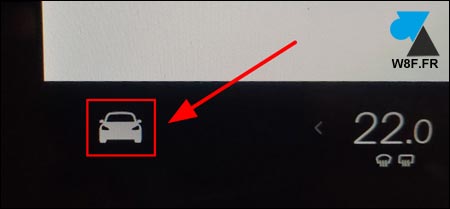
2. Dans la liste qui s’affiche, aller sur « Logiciel » :
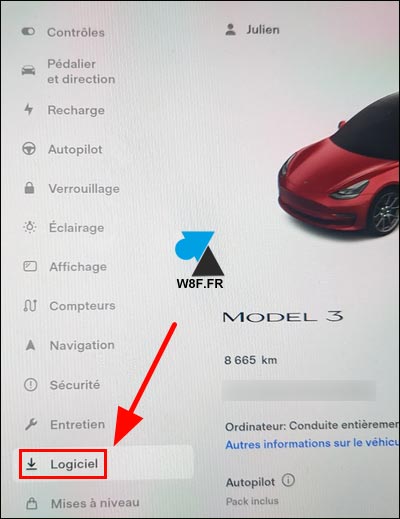
3. Appuyer sur le nom actuel de votre voiture :
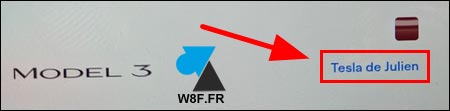
4. Utiliser le clavier tactile pour donner un nouveau nom à votre véhicule :
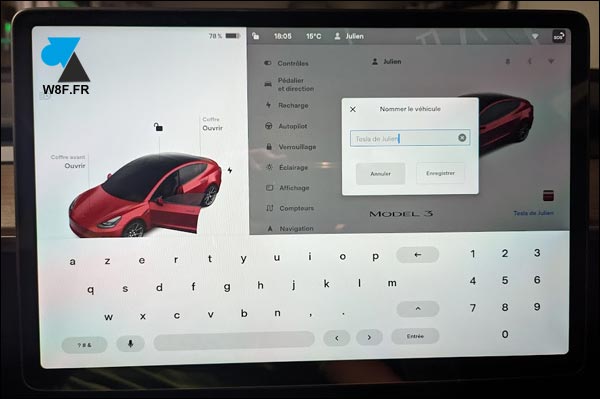
5. Appuyer sur « Enregistrer » pour valider la nouvelle appellation :
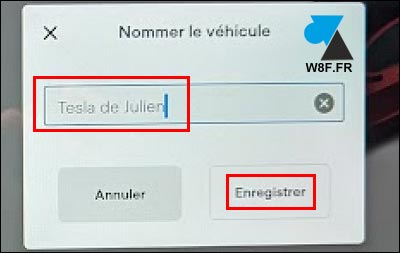
6. Vérifier que le nom soit mis à jour dans votre application Tesla :
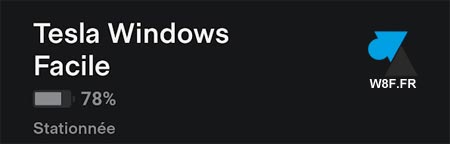
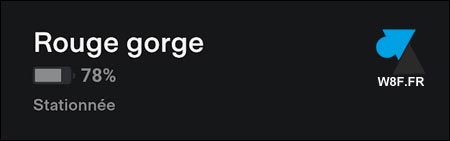








Cette beauté en rouge la Plaid <3
La voiture noire, excellente référence à la Bugatti 😉